Como entrar em um iPad bloqueado? Bem, é ilegal ignorar outro iPad, mas se você estiver passando por isso e esquecer a senha do seu iPad, nós temos as soluções que você pode executar. Os métodos que estamos prestes a apresentar são estritamente para fins pessoais e educacionais e não devem ser usados para qualquer atividade ilegal. Então, se você quiser saber como contorná-lo, você pode seguir o tutorial de cada método que incluímos aqui.
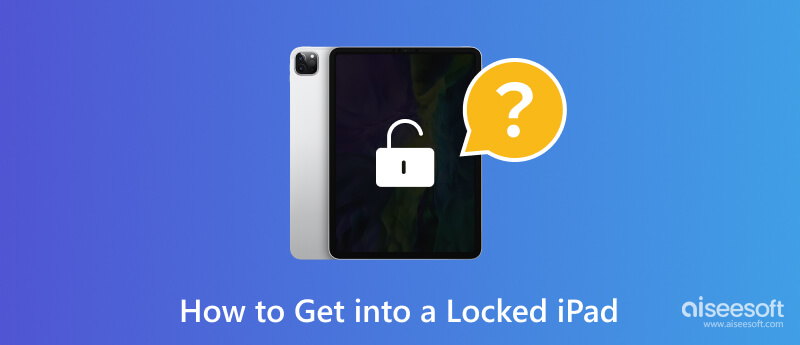
Como faço para superar o bloqueio de ativação no iPad? Quando você esquecer, você pode usar o Desbloqueador de iPhone Aiseesoft já que é uma chave dedicada para todos os problemas bloqueados no iOS. O objetivo principal do aplicativo é ignorar a tela desativada do iOS e recuperar o acesso ao iPad sem exigir uma senha. Suporta todas as versões do iPad. Então, se você quiser testar este aplicativo, siga os Passos que adicionamos abaixo. Certifique-se de segui-lo corretamente para obter o dispositivo desbloqueado sem reformatar.
100% seguro. Sem anúncios.
100% seguro. Sem anúncios.
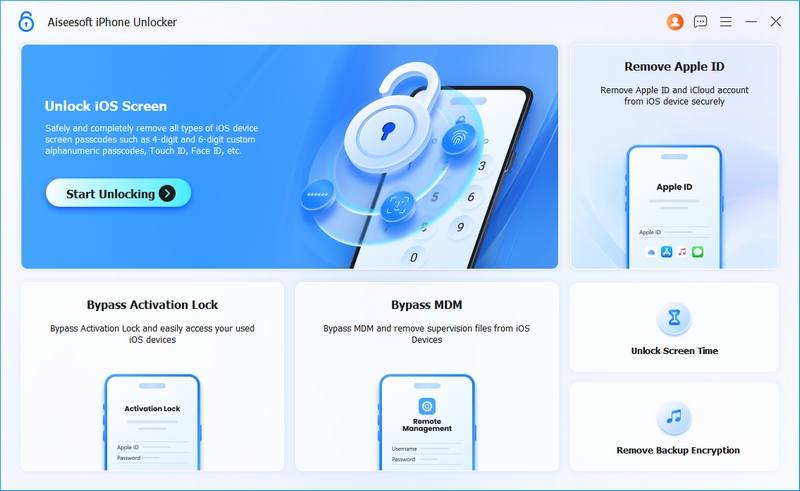
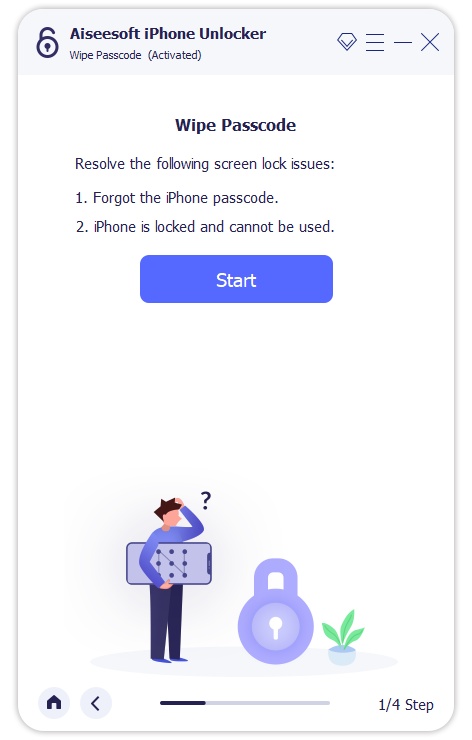
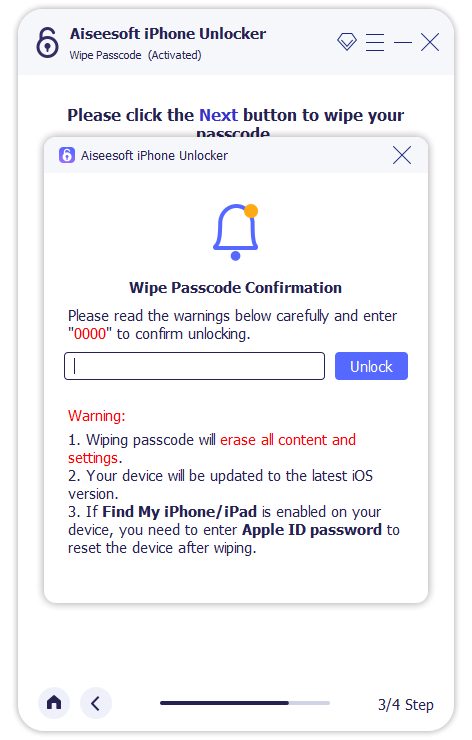
O Modo de recuperação pode ajudá-lo a eliminar o bloqueio de ativação definido no seu iPad. Para saber como fazer isso rapidamente, siga os Passos abaixo. Como o iPad tem duas versões, uma com botão home e outra com Face ID, damos um tutorial de ambos.
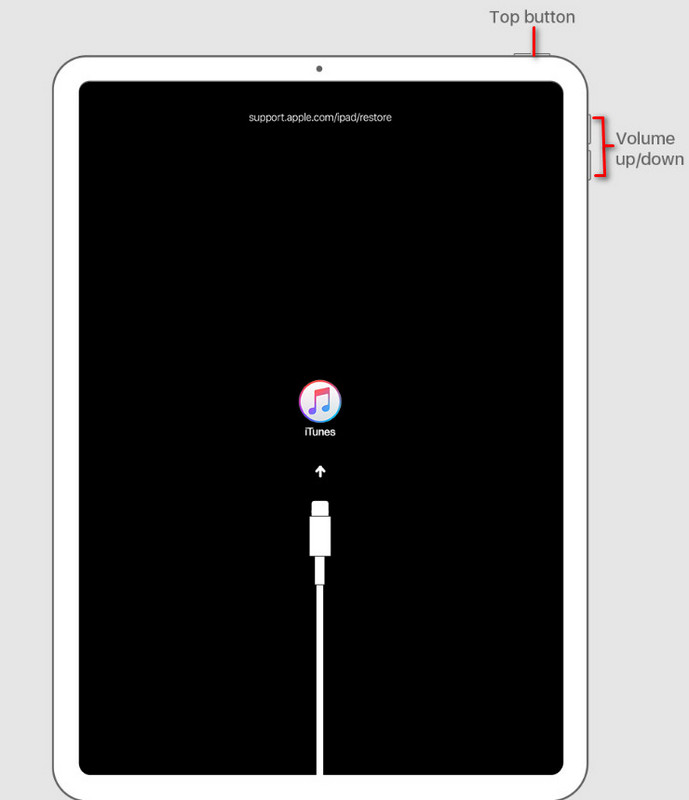
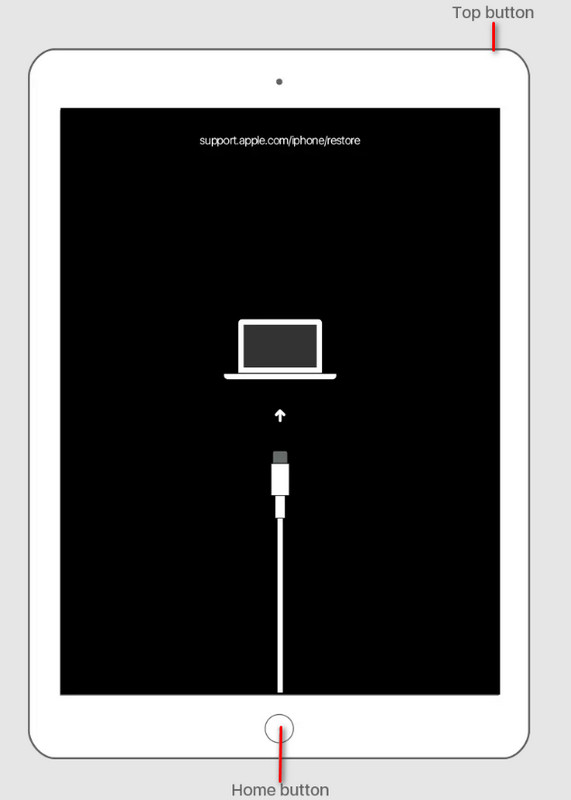
Como desbloquear o iPad? Você pode usar este método se ainda tiver o iTunes instalado no seu dispositivo. O iTunes é uma solução padrão para backup de dados e agora você pode usá-lo para resolver o problema de bloqueio, apagando tudo o que está no seu iPad. Isso inclui senhas, dados, arquivos, aplicativos e muito mais. Como este método exige que você apague tudo, sugerimos que você faça um backup do iTunes antes de prosseguir.
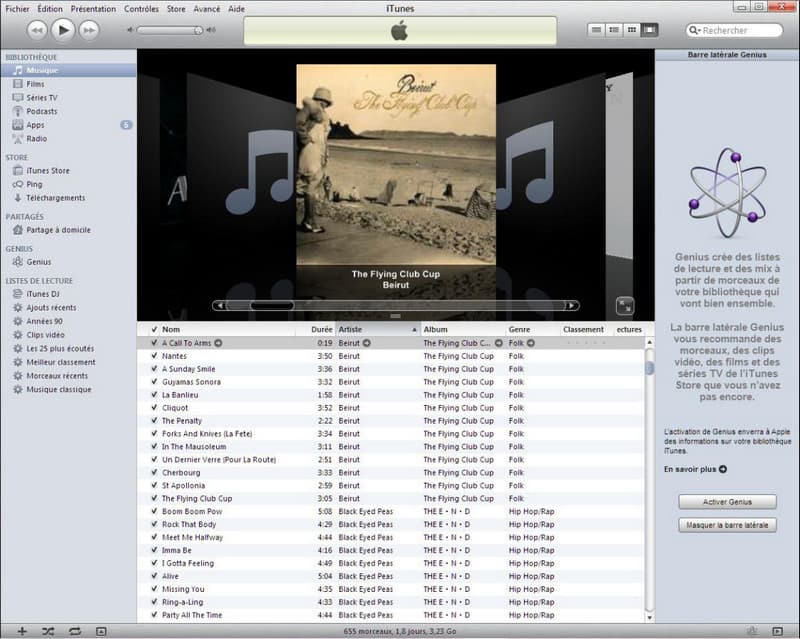
Encontre o meu iPad é um recurso do iCloud e iOS onde você pode encontrar todos os dispositivos conectados ou sincronizados em seu ID Apple. No entanto, use este método apenas se o seu iPad estiver sincronizado com o ID Apple. Além disso, você precisará de uma conexão com a Internet para executar este método no computador e no iPad. Siga as etapas a seguir sobre como passar o bloqueio do ID Apple no seu iPad.
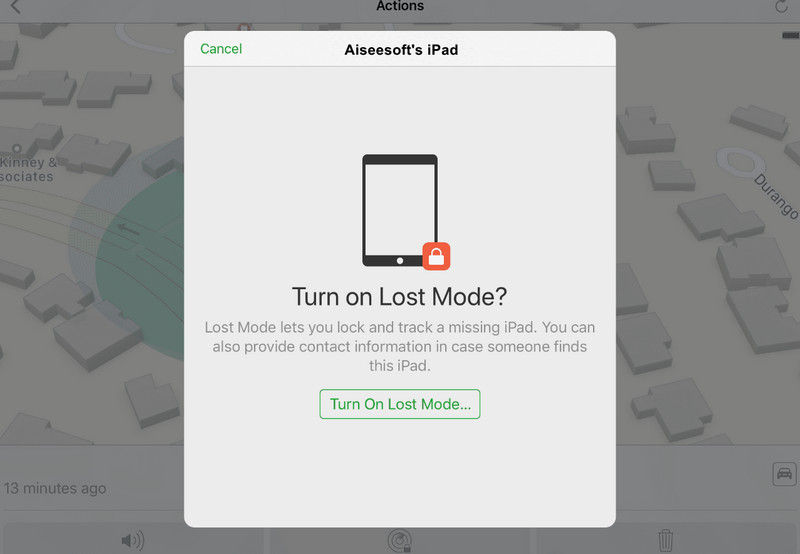
Posso acessar um iPad bloqueado sem senha?
Por questões de segurança, o acesso a um iPad bloqueado só é possível com a ajuda de uma senha. Mas existem métodos que você pode executar para remova a senha que está configurado no iPad, como os que adicionamos neste artigo.
Desbloquear meu iPad através do iTunes e iCloud apagará todos os dados?
Sim, desbloquear o iPad através do iTunes e iCloud apagará todos os dados salvos no seu iPad. Após desbloqueá-lo com esses métodos, você deve criar um backup de arquivo para restaurar seus dados.
Posso desbloquear o iPad sem perda de dados?
Você pode usar um aplicativo de terceiros, como o Aiseesoft iPhone Unlocker, para remover o bloqueio definido no seu iPad sem perder dados.
Posso usar o Touch ID ou Face ID para desbloquear um iPad?
Você pode desbloquear um iPad usando autenticação biométrica se tiver inserido uma senha com sucesso. No entanto, se o seu dispositivo tiver sido reiniciado, você precisará primeiro usar a senha para desbloqueá-lo, ou então o Touch ID ou O Face ID não funcionará.
Como posso desbloquear meu iPad usando Siri?
Mesmo que você possa usar sua voz para interagir com o Siri para realizar diferentes ações em um iPad, como criar mensagens, atalhos personalizados, abrir um aplicativo, pesquisar e muito mais, a ideia de desbloquear um iPad com o Siri não é suportada até agora. esta data.
Conclusão
Como obter um passe para o bloqueio de ativação no iPad? Bem, existem diferentes abordagens que você pode adotar, como as que adicionamos neste artigo. Experimente todos de acordo com o arranjo que fizemos aqui. Compartilhe essas informações com outras pessoas para ajudá-las a resolver o problema rapidamente.
Dicas para desbloquear iOS
Desbloquear tela do iOS
Ignorar bloqueio de ativação do iOS
Recuperar dados do iOS

Para corrigir o bloqueio da tela do iPhone, a função de limpeza de senha pode ajudá-lo muito. E você também pode limpar facilmente a senha do Apple ID ou do Screen Time.
100% seguro. Sem anúncios.
100% seguro. Sem anúncios.
Parabéns!
Você se inscreveu com sucesso em nossa newsletter. O exclusivo 40% de desconto para assinantes é AISEFOKS . Agora você pode copiá-lo e usá-lo para aproveitar mais benefícios!
Copiado com sucesso!